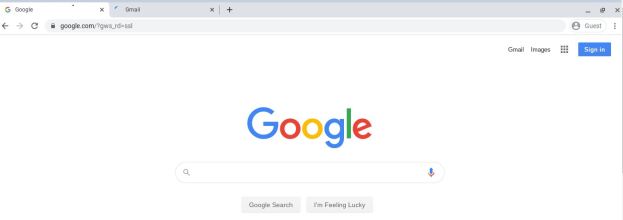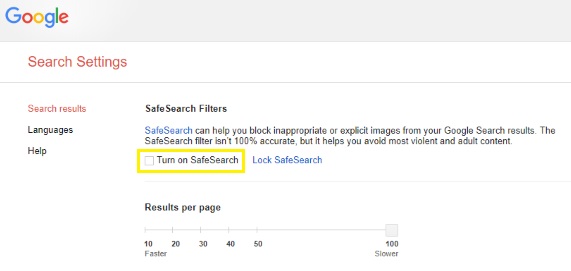বিভ্রান্তিকর গেমিং ওয়েবসাইটগুলিকে ব্লক করা থেকে শুরু করে প্রাপ্তবয়স্ক-ভিত্তিক সামগ্রী লুকানো পর্যন্ত, আপনি Chromebook-এ ওয়েবসাইটগুলিকে কীভাবে ব্লক করবেন তা শিখতে চাইতে পারেন এমন অনেক কারণ রয়েছে৷

আপনি যদি একজন Chromebook ব্যবহারকারী হন, তাহলে জেনে রাখুন যে এই কম্পিউটারটি Chrome ব্রাউজার ব্যবহার করে। আপনি যদি ইতিমধ্যেই জানেন যে কীভাবে ওয়েবসাইটগুলি ব্লক করতে Chrome নেভিগেট করবেন, আপনি সেট হয়ে গেছেন।
আপনি যদি Chromebook পরিবারে নতুন হন, বা শেষ বাক্যটি অনুবাদ করার জন্য প্রযুক্তি জ্ঞানের অভাব আপনার কাছে, এই নির্দেশিকাটি আপনার জন্য!
আমি কীভাবে Chromebook-এ ওয়েবসাইটগুলি ব্লক করব?
Chromebook-এ ওয়েবসাইট ব্লক করার জন্য আপনি কয়েকটি ভিন্ন উপায়ে যেতে পারেন। সেরা বিকল্পটি আপনার নির্দিষ্ট চাহিদার উপর নির্ভর করে, যেমন আপনি কী ব্লক করতে চান এবং আপনি কতটা পুঙ্খানুপুঙ্খ হতে চান।
আপনার প্রয়োজনের জন্য কোনটি সেরা তা নির্ধারণ করতে নীচের এই বিকল্পগুলি দেখুন।
নিরাপদ অনুসন্ধান ব্যবহার করে ওয়েবসাইট ব্লক করুন
যেহেতু Google কয়েক বছর আগে Chrome-এর তত্ত্বাবধানে থাকা ব্যবহারকারীর অ্যাকাউন্টগুলি সরিয়ে দিয়েছে, তাই আপনি আপনার Chromebook থেকে কোন ওয়েবসাইটগুলি দেখতে পাবেন তা নিয়ন্ত্রণ করতে একমাত্র অন্তর্নির্মিত উপায় হল নিরাপদ অনুসন্ধান ব্যবহার করা, যা ওয়েব অনুসন্ধানের মাধ্যমে প্রাপ্তবয়স্কদের সামগ্রীতে অ্যাক্সেস সীমাবদ্ধ করে কিন্তু URL দ্বারা নির্দিষ্ট ওয়েবসাইটগুলিকে ব্লক করার ক্ষমতা দেয় না।
এটি আপনার প্রয়োজনের জন্য যথেষ্ট হতে পারে, যদিও সার্চ ইঞ্জিনগুলি কতগুলি কৌতূহলী মন প্রাপ্তবয়স্কদের সামগ্রী খুঁজে পায় তারা দেখতে প্রস্তুত নয়৷
নিরাপদ অনুসন্ধানের সাথে কীভাবে যেতে হয় তা এখানে:
- Chrome খুলুন এবং google.com এ যান।
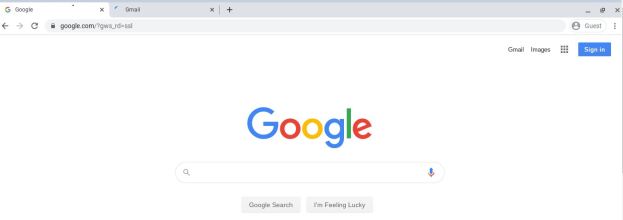
- নীচে ডানদিকে সেটিংস নির্বাচন করুন এবং তারপরে সেটিংস অনুসন্ধান করুন৷

- নিরাপদ অনুসন্ধান চালু করার পাশের বাক্সটি চেক করুন।
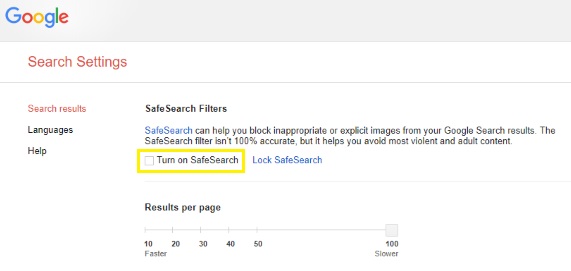
- তারপর Lock SafeSearch এ ক্লিক করুন।
এই প্রক্রিয়াটি প্রাপ্তবয়স্ক বা স্পষ্ট বিষয়বস্তুর জন্য Google ওয়েব অনুসন্ধান ফলাফল ফিল্টার করে Google ব্যবহার করে ওয়েব অনুসন্ধানে কাজ করবে।
ক্রোম অ্যাপস ব্যবহার করে ওয়েবসাইট ব্লক করুন

একটি Chromebook-এ ওয়েবসাইটগুলি ব্লক করার আরেকটি খুব দরকারী উপায় হল কাজের জন্য ডিজাইন করা একটি Chrome এক্সটেনশন ব্যবহার করা। বর্তমানে কিছু ক্রোম এক্সটেনশন রয়েছে যা ওয়েবসাইট ব্লক করতে বা পিতামাতার নিয়ন্ত্রণ অনুশীলন করতে সহায়তা করে।
আপনার প্রয়োজনের জন্য উপযুক্ত একটি ব্লকার খুঁজতে, প্রথমে Google Play Store এ যান৷ ওয়েব ব্লকারদের জন্য অনুসন্ধান করুন, এবং প্রদত্ত সমস্ত বিকল্পের পর্যালোচনা এবং রেটিং দেখুন। আপনি প্রতিটি অ্যাপ ডাউনলোড করার আগে এর কার্যকারিতা সম্পর্কে আরও জানতে Google-এ অ্যাপের বিকল্পগুলি অনুসন্ধান করতে পারেন।
সাইট ব্লকার

সাইট ব্লকার হল একটি বিনামূল্যের Chrome অ্যাড-অন যা অভিভাবকীয় নিয়ন্ত্রণ এবং ওয়েবসাইট ব্লক করার একটি ভাল স্তর অফার করে৷ এই অ্যাড-অনটি ব্যবহার করা সহজ এবং ভাল কাজ করে, যতক্ষণ না আপনি এটিকে প্রথমে সঠিকভাবে সেট আপ করতে সময় নেন।
সাইট ব্লকারকে বরং সহজেই অক্ষম করা যেতে পারে, যা একটি বোনাস যদি আপনি ভুলবশত আপনার ফিল্টারে এমন শব্দ যোগ করেন যা ভবিষ্যতের গবেষণা অ্যাসাইনমেন্টে পপ আপ হতে পারে, তবে এটি একটি খারাপ জিনিসও হতে পারে যদি ভুল হাতগুলি কোনওভাবে আপনার ক্রোমবুককে ধরে ফেলে এবং কিছু অতিরিক্ত ক্লিক।
ব্লক সাইট

ব্লক সাইট হল আরেকটি বিনামূল্যের ক্রোম এক্সটেনশন যা কোন ওয়েবসাইটগুলি অ্যাক্সেস করা হয় তার উপর পিতামাতার নিয়ন্ত্রণ অফার করে৷ এই এক্সটেনশনটি বিলম্ব রোধ করতেও কাজ করে যদি আপনার প্রয়োজনীয়তা নিয়ন্ত্রণের বিষয়ে কম এবং উৎপাদনশীলতা সম্পর্কে বেশি হয়। নিয়ন্ত্রণগুলি পাসওয়ার্ড সুরক্ষিত হতে পারে এবং আপনি জোরালো ফিল্টারিংয়ের জন্য একটি ব্যাপক ব্লক তালিকায় নির্দিষ্ট URL যোগ করতে পারেন।
যেটি ব্লক সাইটকে সত্যিই আলাদা করে তোলে তা হল আপনার ফোনের সাথে সিঙ্ক করার ক্ষমতা। এর মানে হল যে আপনি আপনার ফোনের জন্য সেই ফেসবুক ফিক্সের জন্য পৌঁছাতে পারবেন না যখন আপনার নিয়ন্ত্রণ সেট করা আছে!
JustBlock নিরাপত্তা

JustBlock সিকিউরিটি অ্যাড-অন হল Chromebook-এ ওয়েবসাইট ব্লক করার জন্য আমাদের চূড়ান্ত পরামর্শ৷ এটি Chrome-এর মধ্যে অভিভাবকীয় নিয়ন্ত্রণগুলিকেও সক্ষম করে এবং আপনার উপযুক্ত মনে হলে ব্ল্যাকলিস্ট এবং হোয়াইটলিস্ট ইউআরএল উভয়ের অনুমতি দেয়৷ এই অ্যাপটি কিছু কনফিগার করতে লাগে কারণ এটি স্ক্রিপ্ট এবং বিজ্ঞাপনগুলির সাথে বেশ কঠোর হতে পারে, কিন্তু ফলস্বরূপ, আপনি সেটআপ সম্পূর্ণ করার পরে আপনার প্রয়োজনের জন্য আপনার কাছে সবচেয়ে ব্যক্তিগতকৃত এবং দক্ষ ব্লকিং থাকবে।
ব্যবহারকারীরা জিনিসগুলিকে সুচারুভাবে চলতে রাখতে এবং বেশিরভাগ ওয়েবসাইটগুলিকে কাজ করতে সক্ষম করার জন্য বিজ্ঞাপন ব্লকিং কনফিগার করতে সাদাতালিকা বাস্তবায়ন করতে পারে।
এখানে অন্যান্য ব্রাউজার এক্সটেনশনগুলির মতো, আপনি এটি সেট আপ করার জন্য যত বেশি সময় ব্যয় করবেন, এটি আপনার জন্য তত ভাল কাজ করবে। একবার কনফিগার হয়ে গেলে, এই অ্যাপগুলির যেকোনও আপনাকে উৎপাদনশীলতা এবং সুরক্ষার নিখুঁত স্তরগুলি অর্জন করতে সাহায্য করতে পারে৷
একটি পৃথক শিশুর অ্যাকাউন্ট সেট আপ করুন
Google বাচ্চাদের উপর অভিভাবকীয় নিয়ন্ত্রণ অফার করতে Family Link অ্যাপ ব্যবহার করে। এটি কাজ করার জন্য আপনাকে আপনার সন্তানের জন্য একটি Google অ্যাকাউন্ট সেট আপ করতে হবে এবং Family Link অ্যাপটি পেতে হবে।
আপনি যে Chromebook-এ সীমাবদ্ধ করতে চান, সেই ব্যবহারকারীর জন্য আপনাকে একটি পৃথক প্রোফাইল তৈরি করতে হবে। একবার হয়ে গেলে, আপনি নীচের নির্দেশাবলী অনুসরণ করতে পারেন। মনে রাখবেন, আপনি তাদের অনলাইন কার্যকলাপের উপর আরও ভাল নিয়ন্ত্রণের জন্য আপনার ফোনে অ্যাপটি ডাউনলোড করতে পারেন।
- ডিভাইসের সামঞ্জস্যতা পরীক্ষা করতে এবং আপনার ফোনের জন্য অ্যাপটি পেতে Google Family Link ওয়েবসাইটে যান।
- Family Link অ্যাপে ‘+’ চিহ্ন ব্যবহার করে একটি অ্যাকাউন্ট তৈরি করুন এবং আপনার সন্তানের অ্যাকাউন্টকে আপনার নিজের সাথে লিঙ্ক করতে উইজার্ড অনুসরণ করুন
যদিও এটি প্রাথমিকভাবে ফোনের বিষয়বস্তু লক করার উদ্দেশ্যে করা হয়েছিল, Family Link তরুণ ব্যবহারকারীদের জন্য আপনার Chromebook সুরক্ষিত করার জন্য একটি ভাল কাজ করে। একবার সেট আপ করার পরে, শিশু তাদের নিজস্ব অ্যাকাউন্ট ব্যবহার করে Chromebook-এ লগ ইন করতে পারে এবং আপনি যে ওয়েবসাইটগুলিকে সীমাবদ্ধ করতে চান তা বলবৎ করা হবে৷

যদিও এই অভিভাবকীয় নিয়ন্ত্রণগুলি আপনাকে প্রাপ্তবয়স্ক বিষয়বস্তু সীমাবদ্ধ করার বিকল্প দেয়, আপনি আসলে শুধুমাত্র নির্দিষ্ট ওয়েবসাইটগুলিকে অনুমতি দেওয়ার জন্য নিয়ন্ত্রণগুলি সেট করতে পারেন যা স্কুলের কাজের জন্য Chromebook ব্যবহার করা যে কারো জন্য উপযুক্ত৷
শুধু মনে রাখবেন, আপনার সন্তান এখনও আপনার অজান্তেই আপনার অভিভাবকীয় নিয়ন্ত্রণগুলিকে সম্পূর্ণভাবে বাইপাস করে একটি Chromebook-এ 'অতিথি' অ্যাকাউন্ট ব্যবহার করতে পারে৷
সচরাচর জিজ্ঞাস্য
অনলাইন নিরাপত্তার জগৎ বিশাল এবং বিভ্রান্তিকর। তাই আমরা এখানে Chromebooks সম্পর্কে আরও তথ্য যোগ করেছি!
আমি কি গেস্ট মোড অক্ষম করতে পারি?
আপনি যখন বিষয়বস্তু ব্লক করার বিষয়ে গুরুতর হন, তখন গেস্ট মোড সম্পর্কে ভুলবেন না। বেশিরভাগ ক্ষেত্রে, এটি ডিফল্টরূপে সক্রিয় করা হয়। গেস্ট মোড মানে একজন ব্যবহারকারী কোনো পাসওয়ার্ড ছাড়াই লগ ইন করতে পারেন এবং আপনি যদি উপরের টিউটোরিয়ালগুলি অনুসরণ করেন তবে আপনার করা সমস্ত কঠোর পরিশ্রমকে বাইপাস করতে পারে।
ভাগ্যক্রমে, আপনি এটি বন্ধ করতে পারেন। আপনাকে যা করতে হবে তা হল সেটিংসে যেতে হবে ঠিক যেমন আমরা উপরে করেছি এবং 'অন্যান্য ব্যক্তিদের পরিচালনা করুন' এ ক্লিক করুন। এই পৃষ্ঠা থেকে, আপনি 'অতিথি ব্রাউজিং সক্ষম করুন' বিকল্পটি টগল করতে পারেন। এটি করার অর্থ হল একজন ব্যবহারকারী শুধুমাত্র আপনি যে সীমাবদ্ধতা স্থাপন করেছেন সেই প্রোফাইলের অধীনে লগ ইন করতে পারবেন।
আমি কিভাবে Google Chrome ব্রাউজারে অ্যাক্সেস সীমাবদ্ধ করব?
ক্রোম ওয়েব ব্রাউজারে ব্লকিং ওয়েবসাইটগুলির মাধ্যমে আপনাকে নিয়ে যাওয়ার জন্য আমাদের এখানে একটি সম্পূর্ণ টিউটোরিয়াল রয়েছে। আমাদের নির্দেশাবলীর অনুরূপ, ওয়েবসাইটগুলিকে কার্যকরভাবে ব্লক করতে আপনার সম্ভবত একটি এক্সটেনশনের প্রয়োজন হবে৷
আমি উপরের সমস্ত পদক্ষেপগুলি অনুসরণ করেছি কিন্তু আমার সন্তান এখনও ওয়েবসাইটগুলি অ্যাক্সেস করতে পারে৷ আমি আর কী করতে পারেন?
আপনি যদি উপরের সমস্ত বিকল্পগুলি শেষ করে ফেলে থাকেন তবে আপনার সন্তান এখনও আপনার অভিভাবকীয় নিয়ন্ত্রণগুলিকে বাইপাস করে চলেছে, আরও একটি বিকল্প রয়েছে৷ আপনার কাছে থাকা রাউটারের উপর নির্ভর করে, আপনি তাদের Chromebook এর জন্য URLটিকে সম্পূর্ণরূপে ব্লক করতে সক্ষম হতে পারেন৷ আপনার রাউটারের সেটিংসে যান এবং দেখুন একটি ডোমেন ব্লক করার বিকল্প আছে কিনা।
আপনি যদি নিশ্চিত না হন যে আপনার রাউটার এই সুরক্ষা প্রদান করে কিনা প্রস্তুতকারকের ওয়েবসাইট দেখুন।
সর্বশেষ ভাবনা
Mobocip সহ Chromebook-এ পিতামাতার নিয়ন্ত্রণের জন্য অন্যান্য বিকল্প রয়েছে তবে সেগুলি বিনামূল্যে নয়৷ আপনার প্রয়োজনীয় লকডাউনের স্তরের উপর নির্ভর করে, আপনি একটি অর্থপ্রদানকারী অ্যাপ বিকল্পটি অন্বেষণ করতে চাইতে পারেন। মোবোসিপ, উদাহরণস্বরূপ, ভিডিও স্ট্রিমিং, সোশ্যাল মিডিয়া সামগ্রী এবং আরও অনেক কিছুর জন্য ব্যাপক পর্যবেক্ষণ এবং লকিং ফাংশন অফার করে।
আপনি যদি এই নিবন্ধটিকে উপযোগী মনে করেন, তাহলে আপনি $300 - অক্টোবর 2020-এর মধ্যে সেরা Chromebookগুলি উপভোগ করতে পারেন৷
আপনি কি Chromebook-এ ওয়েবসাইট ব্লক করার অন্য কোন উপায় জানেন? মন্তব্যে নীচে তাদের সম্পর্কে আমাদের বলুন!